Одмах пронађите тачан одговор
- Процес локалног безбедносног ауторитета је критичан у Виндовс-у и првенствено је одговоран за безбедност.
- Овај процес потврђује аутентичност и валидацију акредитива и пријављивања.
- Када покушава да приступи Интернету, проверите путању датотеке и поправите оштећене системске датотеке.
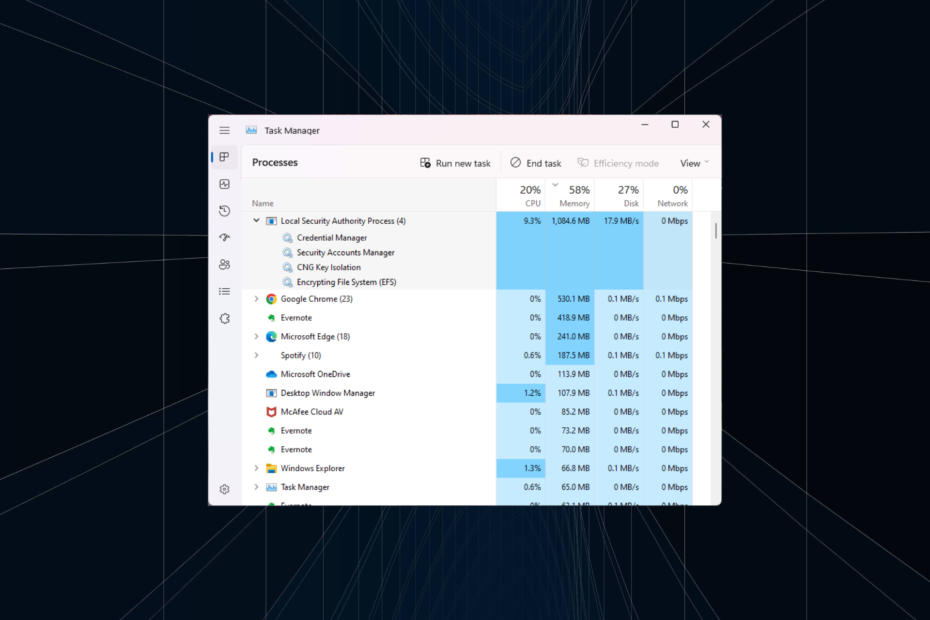
ИксИНСТАЛИРАЈТЕ КЛИКОМ НА ДАТОТЕКУ ЗА ПРЕУЗИМАЊЕ
- Преузмите Фортецт и инсталирајте га на вашем рачунару.
- Покрените процес скенирања алата да потражите оштећене датотеке које су извор вашег проблема.
- Кликните десним тастером миша на Започните поправку како би алат могао да покрене алгоритам фиксирања.
- Фортецт је преузео 0 читаоци овог месеца.
Процеси и апликације троше позадинске ресурсе за обављање низа виталних функција. Али неке апликације имају тенденцију да троше вишак мрежних ресурса, што утиче на ток посла. Слична ситуација се јавља када процес Локалног безбедносног ауторитета покушава да приступи Интернету.
Проблем код већине корисника је што нису свесни улоге процеса и често ЛСА сматрају вирусом. И не можете их кривити јер ЛСА такође троши висок ЦПУ и РАМ у многим случајевима. Наставите да читате да бисте сазнали све о процесу!
Шта ради Локална безбедносна управа?
Локални безбедносни ауторитет, као што име сугерише, је локални процес који треба да обезбеди безбедност на рачунару спречавањем неовлашћеног приступа.
Његова улога је да потврди аутентичност акредитива за било које пријављивање, промене лозинке, креирање токена за апликације и дозволе које се односе на административни приступ.
Локални безбедносни ауторитет (лсасс.еке) је подразумевано омогућен на рачунару. Локација датотеке је:C:\Windows\System32
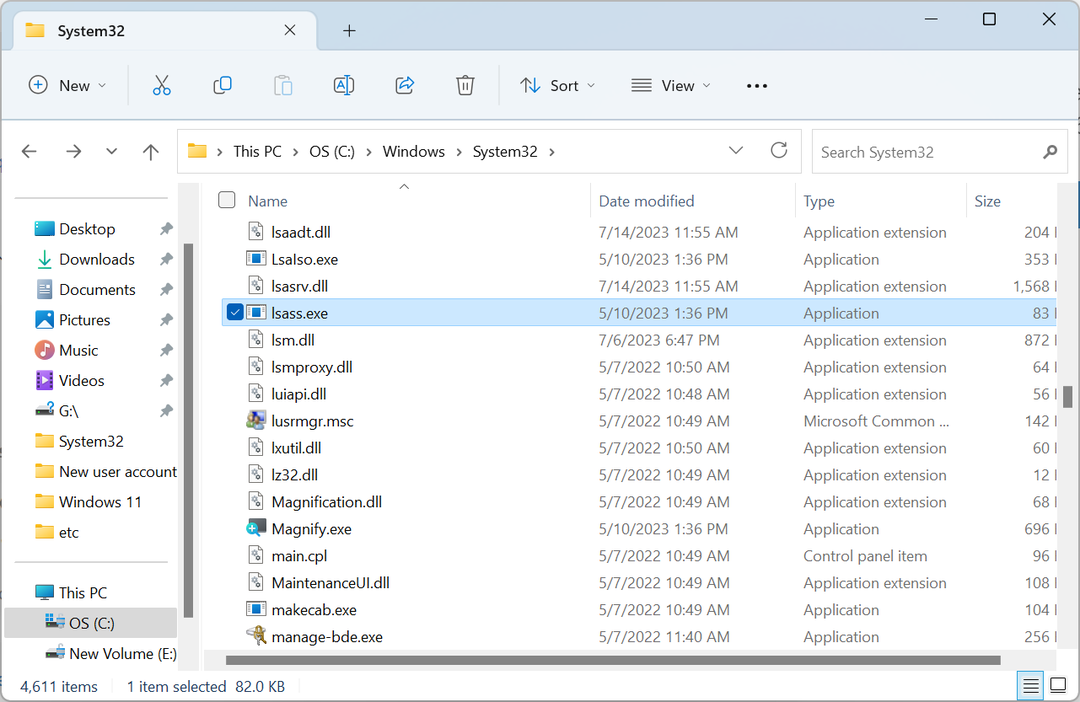
То је критична уграђена Виндовс датотека и не би требало да заустављате процес локалног безбедносног ауторитета. То ће угрозити безбедност рачунара. Али морате да проверите да ли је процес лсасс.еке који се покреће на рачунару легитиман.
Мицрософт је то открио Сассер, злонамерни софтвер, користио је рањивости у лсасс.еке да украду компјутерске податке. Пошто је пријављен проблем са процесом, не можемо занемарити могућност да се то понови. Дакле, проверите путању датотеке и увек имајте а поуздан антивирус трчање!
Зашто ЛСА покушава да приступи Интернету?
Према доступним извештајима, процес лсасс.еке не би требало да покушава да приступи Интернету. Али ствари се мењају са ажурирањима, што би могао бити случај са ЛСА. Дакле, морамо да идентификујемо зашто троши мрежне ресурсе и да предузмемо неопходан приступ.
Ево неколико разлога зашто процес локалног безбедносног ауторитета покушава да приступи Интернету:
- Покретање ажурирања: Ако ажурирате ОС, велика је вероватноћа да је и процес приступање Интернету.
- Рачунар заражен малвером: Као што је раније речено, пошто је вирус раније прекршио процес, то би могао бити случај поново.
- Недавно ажурирање је покварило ствари: Виндовс ажурирања, иако имају за циљ да побољшају перформансе рачунара и уведу нове функције, често чине промене штетне за његово ефикасно функционисање.
- Оштећене системске датотеке: У неколико случајева, корисници су пријавили да је оштећене системске датотеке довело до проблема са процесом Виндовс Локалног безбедносног ауторитета.
Шта могу да урадим ако локални безбедносни орган покушава да приступи Интернету?
Иако неколицина може препоручити потпуно онемогућавање локалног безбедносног ауторитета, то не би требало да радите! Уместо тога, идентификујте основни узрок и извршите неопходне исправке. Прво доводи ваш рачунар у опасност.
1. Проверите путању датотеке
Ваш примарни приступ овде би требало да буде да проверите путању датотеке. Уверите се да је процес лсасс.еке ускладиштен на следећој локацији:C:\Windows\System32
Да бисте то урадили, пронађите процес, кликните десним тастером миша на њега и изаберите Отворите локацију датотеке. Ако је сачувана на било којој другој локацији, одмах избришите датотеку и идите на следеће решење.
2. Скенирајте вирусе
- Притисните Виндовс + С за отварање Претрага, тип Виндовс безбедност, и кликните на одговарајући резултат претраге.
- Кликните на Заштита од вируса и претњи.
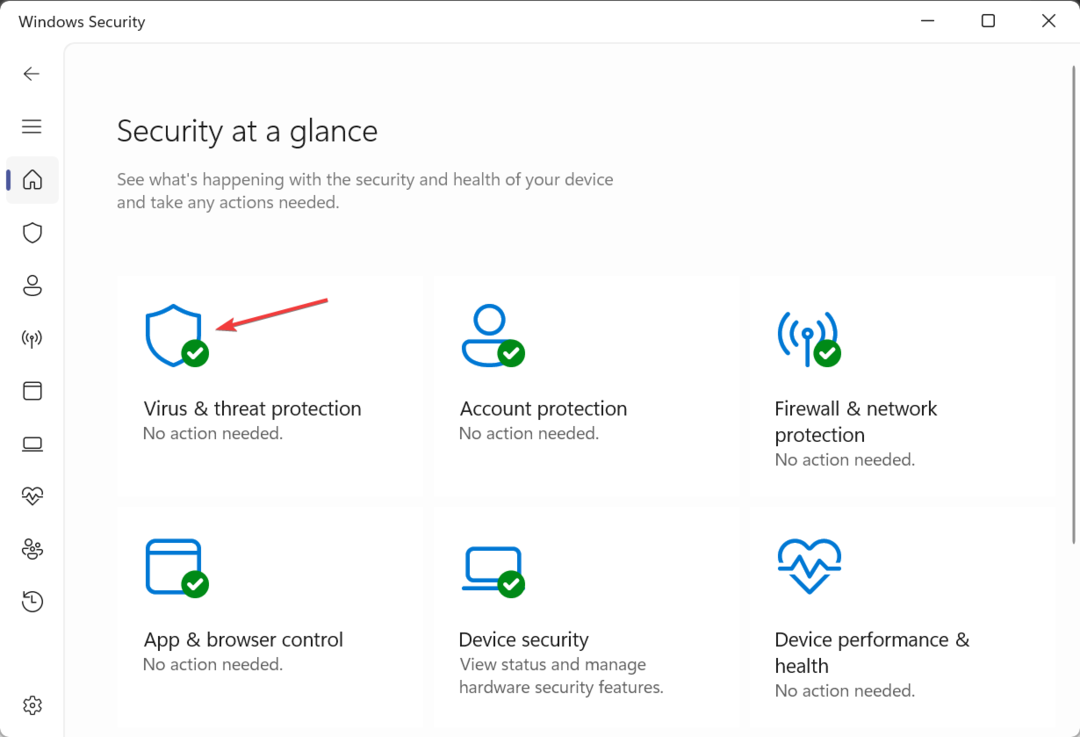
- Кликните на Опције скенирања.
- Сада, бирај Комплетно скенирање и кликните на Скенирај сада дугме.
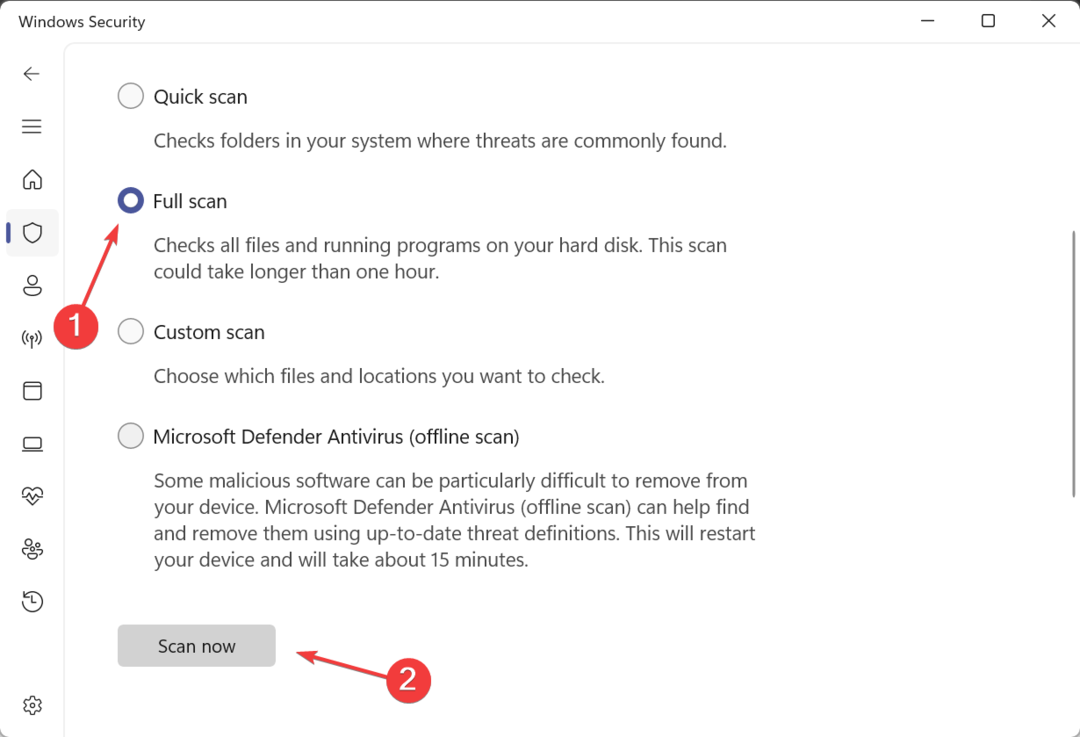
- Сачекајте да се скенирање заврши.
Када се суочите са процесом локалног безбедносног ауторитета који покушава да приступи Интернету или било којим другим непознатим процесом који то покушава да уради, скенирајте рачунар у потрази за малвером. Можете користити и уграђену Виндовс безбедност или ефикасно антивирусно решење треће стране.
- Виндовс 11 Филе Екплорер сада више не би требало да се руши
- Побољшана трака задатака у оперативном систему Виндовс 11: Како то брзо омогућити
3. Покрените ДИСМ и СФЦ скенирање
- Притисните Виндовс + Р за отварање Трцати, тип цмд, и ударио Цтрл + Смена + Ентер.
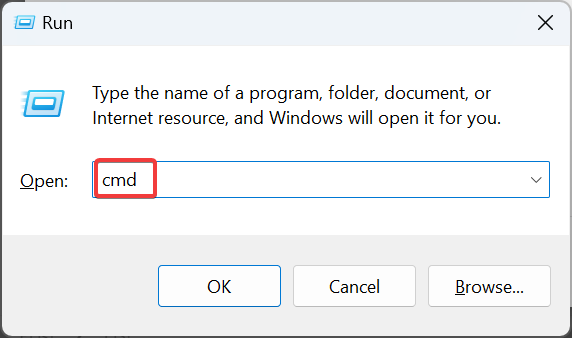
- Кликните да у УАЦ промпт.
- Налепите следеће команде једну по једну и притисните Ентер после сваког:
DISM /Online /Cleanup-Image /CheckHealthDISM /Online /Cleanup-Image /ScanHealthDISM /Online /Cleanup-Image /RestoreHealth - Затим извршите ову команду да бисте покренули СФЦ скенирање:
sfc /scannow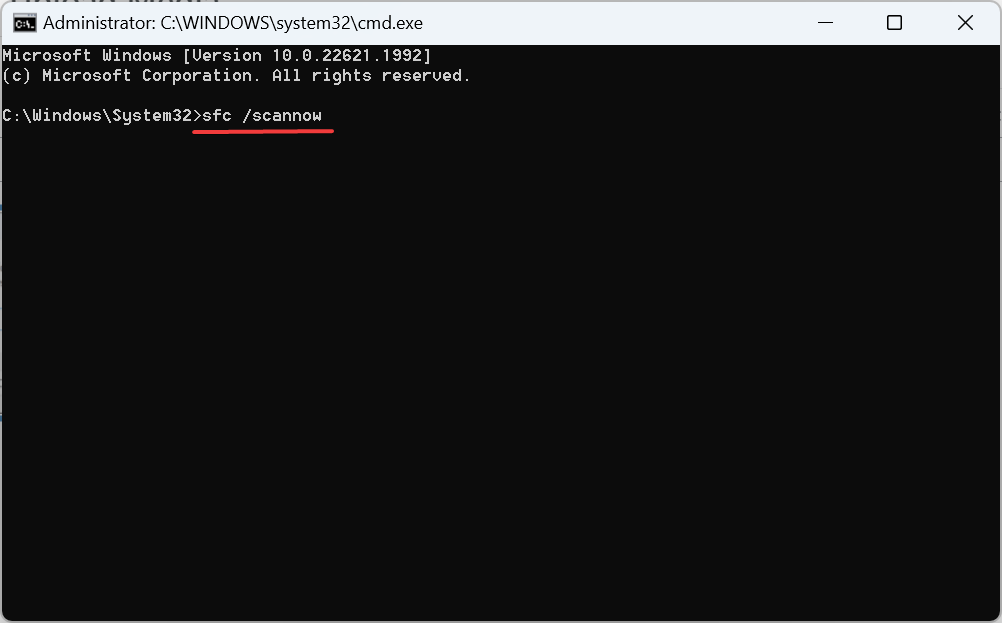
- На крају, поново покрените рачунар да би промене ступиле на снагу.
Ако процес локалног безбедносног ауторитета покушава да приступи Интернету због оштећених системских датотека, брзо решење је да покрените ДИСМ алат и СФЦ скенирање. Ова два ће помоћи да се идентификују све проблематичне системске датотеке и замене их кешираном копијом.
Или ако желите да испробате једноставније решење, можете се одлучити за специјализовани програм за поправку треће стране.
4. Измените регистар
- Притисните Виндовс + Р за отварање Трцати, тип регедит у пољу за текст и притисните Ентер.
- Кликните да у одзивнику који се појави.
- Налепите следећу путању у траку за адресу на врху и притисните Ентер:
Computer\HKEY_LOCAL_MACHINE\SYSTEM\CurrentControlSet\Services\Schedule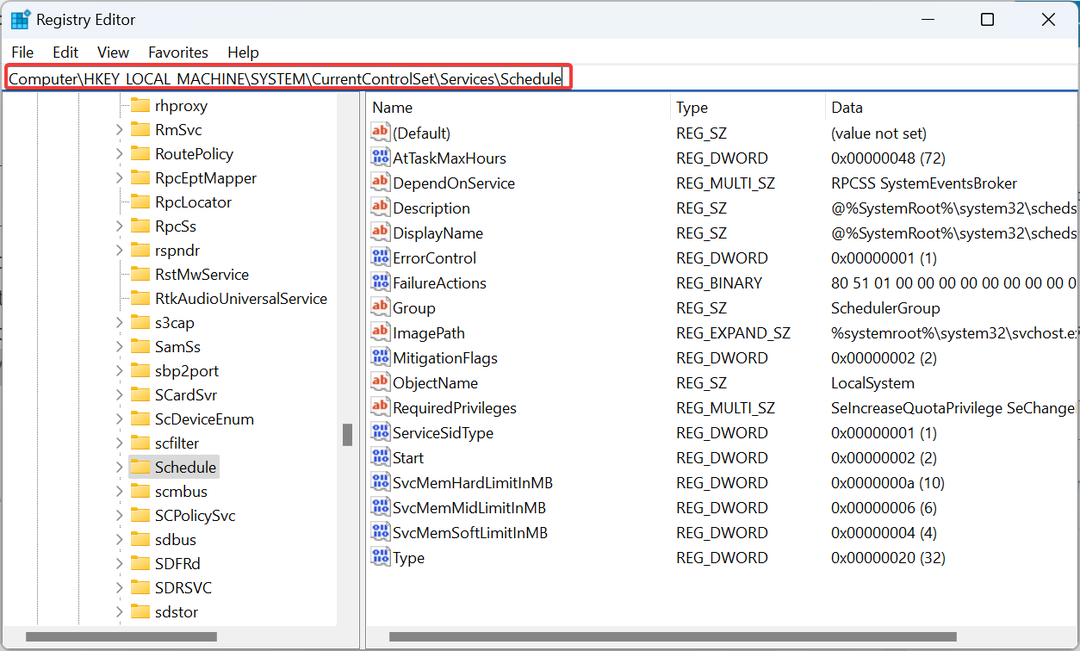
- Двапут кликните на Почетак ДВОРД на десној страни.
- Ентер 4 испод Подаци о вредности, и кликните У реду да сачувате промене.
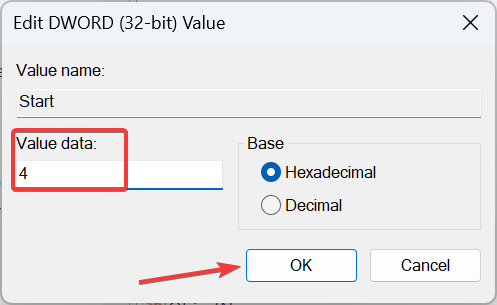
- Сада идите следећом путањом:
Computer\HKEY_LOCAL_MACHINE\SYSTEM\ControlSet001\Services\Ndu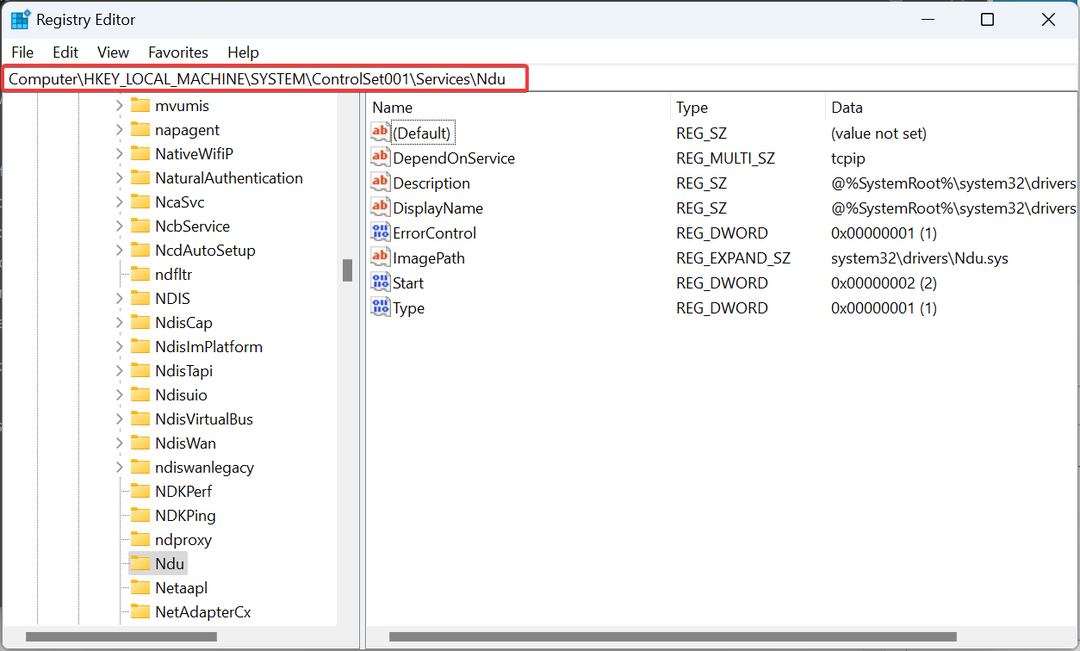
- Опет, промените Подаци о вредности за Почетак ДВОРД то 4, као и раније.
- Када завршите, поново покрените рачунар да би промене ступиле на снагу.
Ово ће онемогућити Виндовс распоред и спречити проблеме попут овог и оних са другим услугама конфигурисаним да се покрећу аутоматски.
5. Извршите надоградњу на месту
- Иди на званична веб локација Мицрософт-а, изаберите језик производа и издање оперативног система, а затим преузмите Виндовс 11 ИСО.
- Покрените ИСО, а затим покрените сетуп.еке фајл.
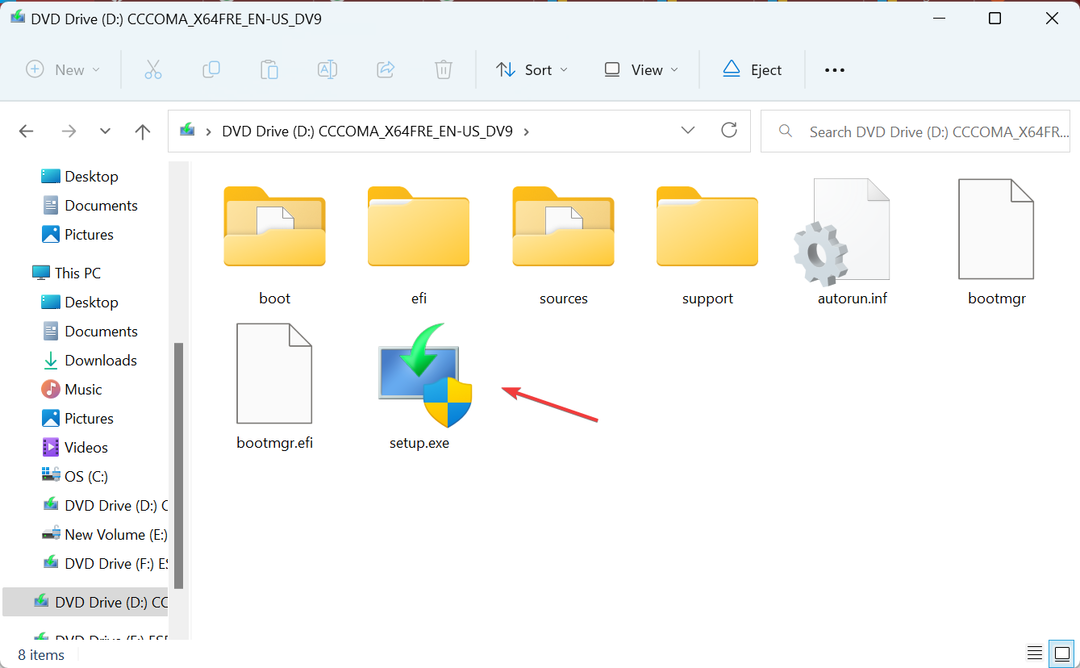
- Кликните да у промпту.
- У Подешавање оперативног система Виндовс 11, кликните Следећи да наставите.
- Кликните на Прихвати да прихватите услове лиценцирања компаније Мицрософт.
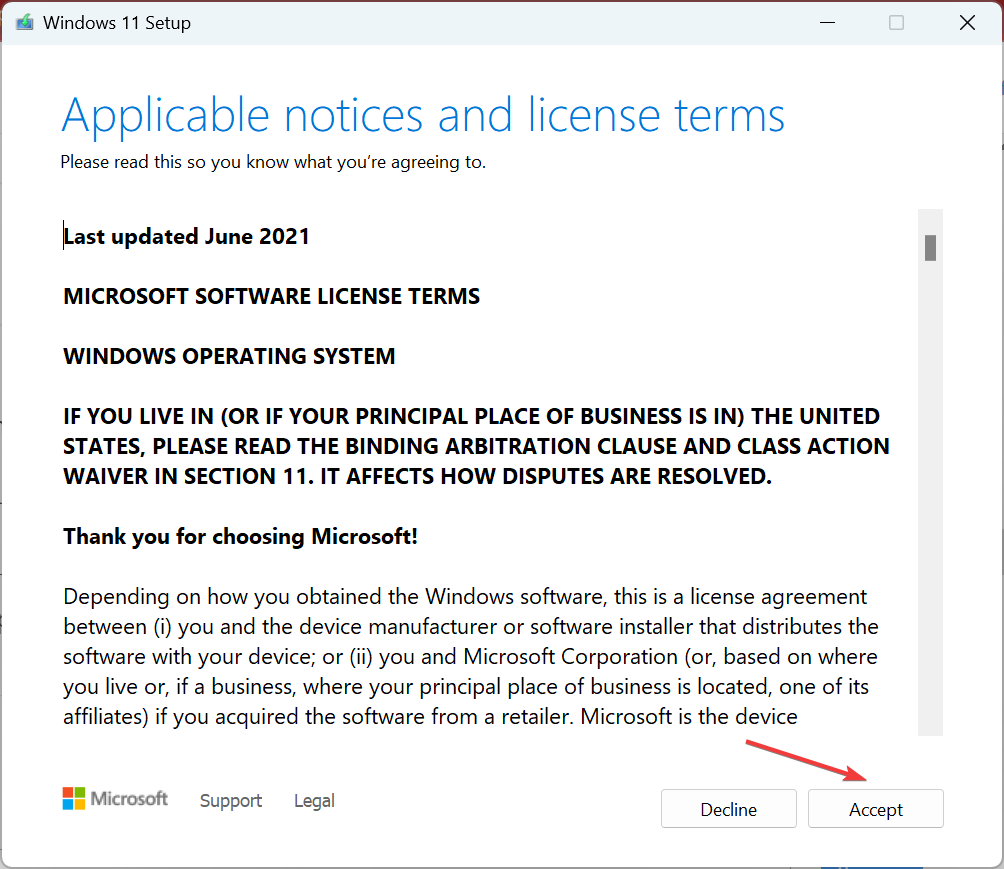
- На крају, проверите да ли подешавање гласи Чувајте личне датотеке и апликације, и кликните на Инсталирај.
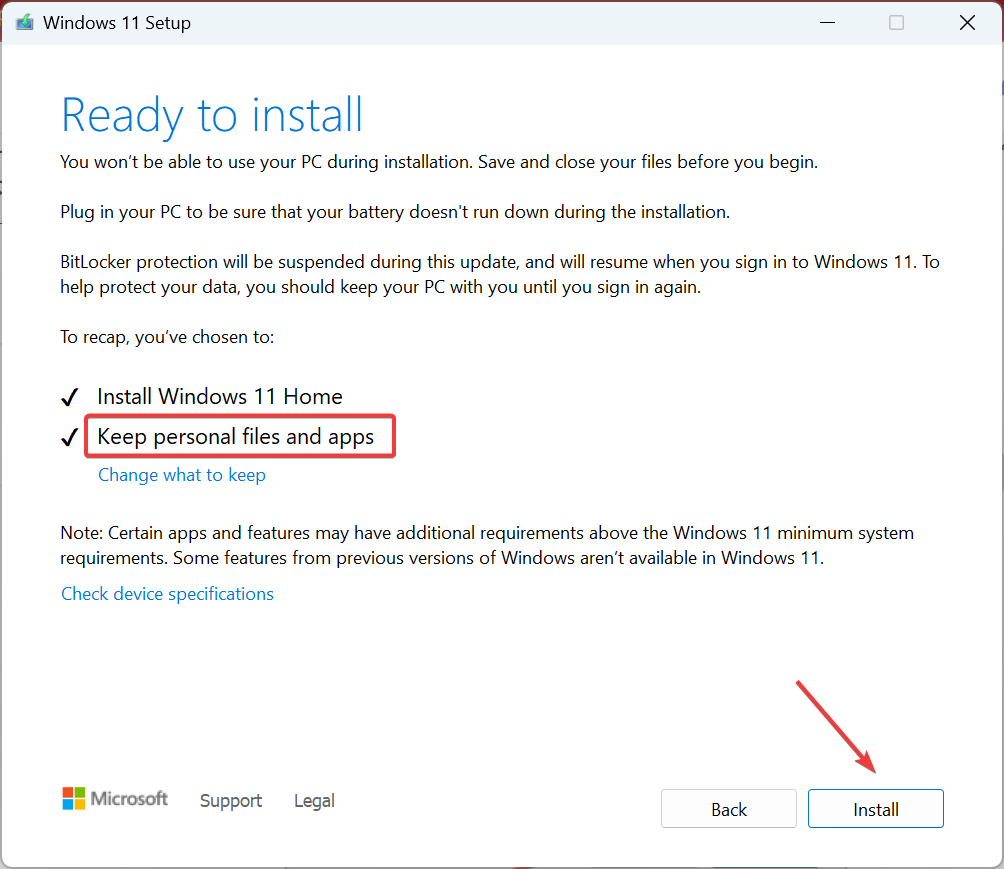
То је то! Ако претходна решења нису могла да реше проблем, а процес локалног безбедносног ауторитета и даље покушава да приступи Интернету, извођење надоградње на месту ће учинити трик! Замениће све Виндовс датотеке без утицаја на сачуване податке или апликације.
Пре него што одете, погледајте неколико брзих савета за повећати брзину Интернета у Виндовс-у.
За било какве упите или да бисте поделили више решења са нама, оставите коментар испод.
И даље имате проблема?
СПОНЗОРИСАНИ
Ако горњи предлози нису решили ваш проблем, ваш рачунар може имати озбиљније проблеме са Виндовс-ом. Предлажемо да изаберете решење све у једном, као што је Фортецт да ефикасно решите проблеме. Након инсталације, само кликните на Прикажи и поправи дугме, а затим притисните Започните поправку.


